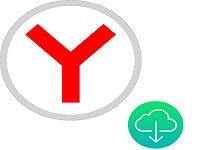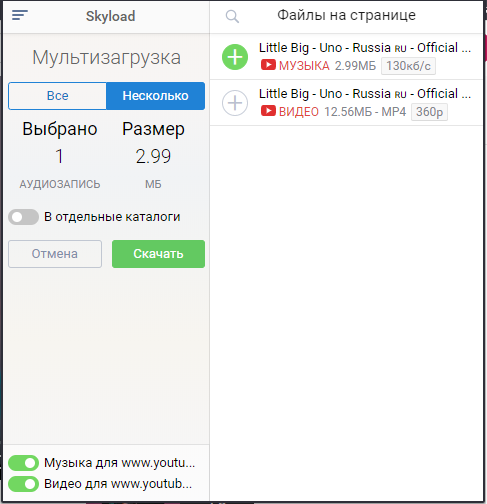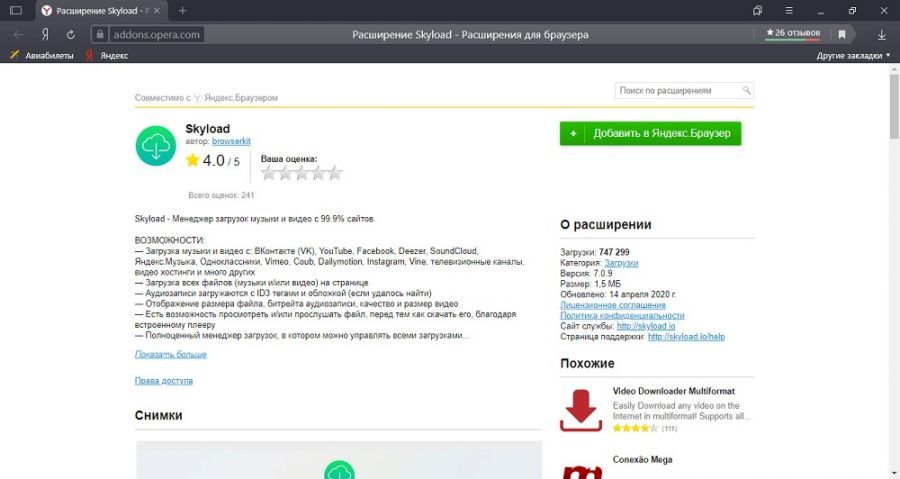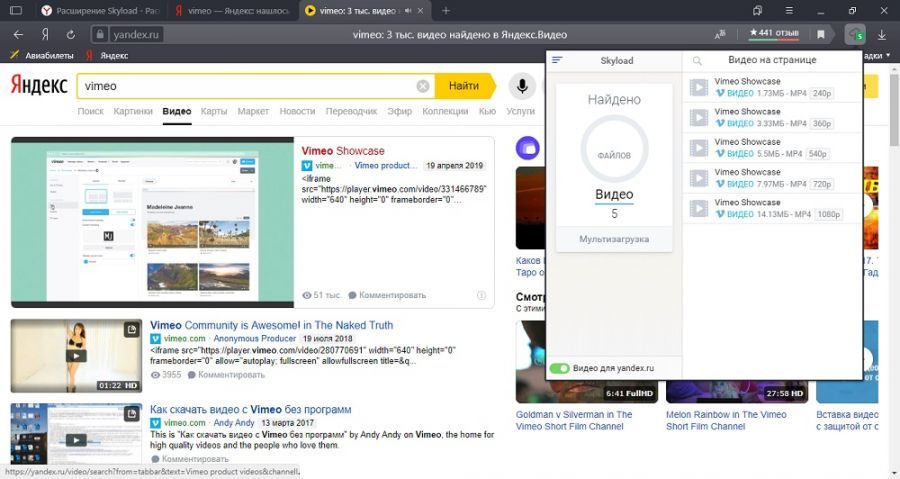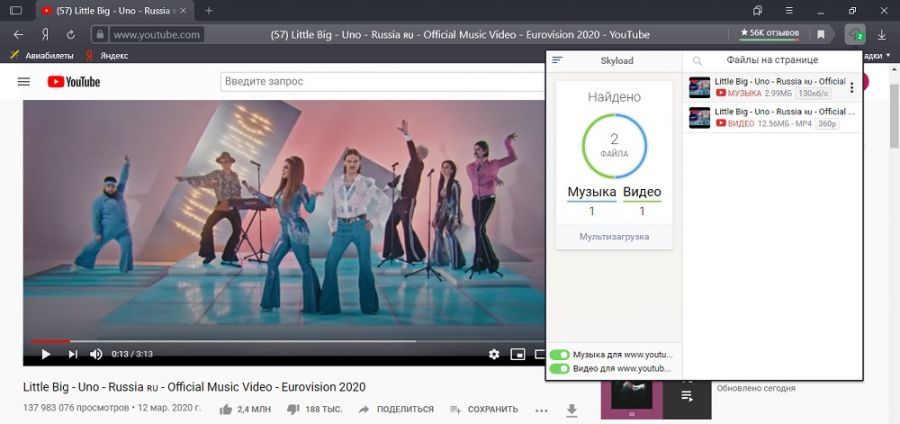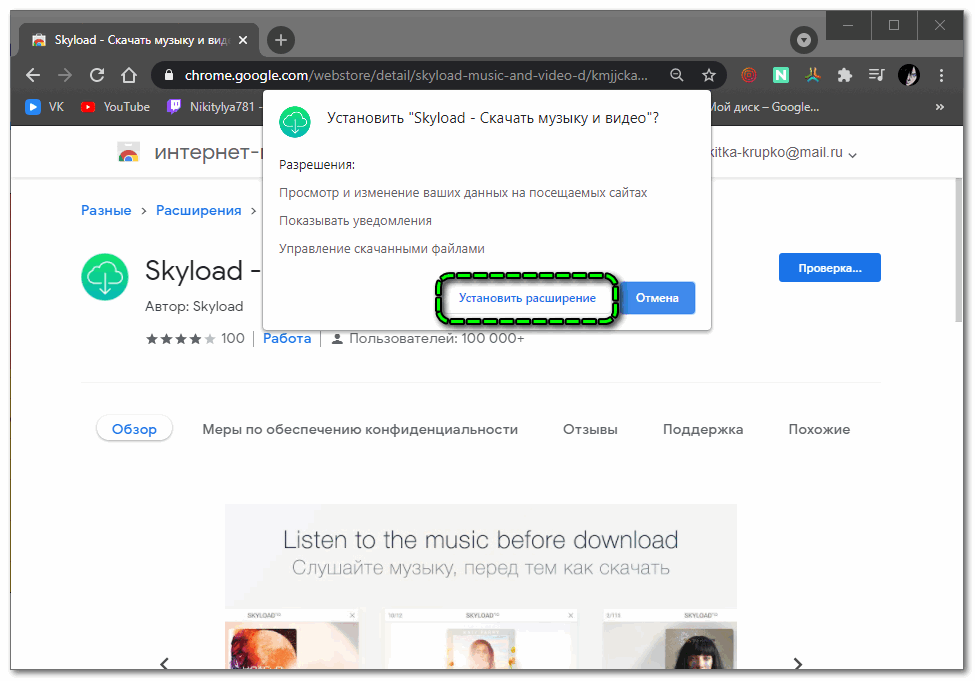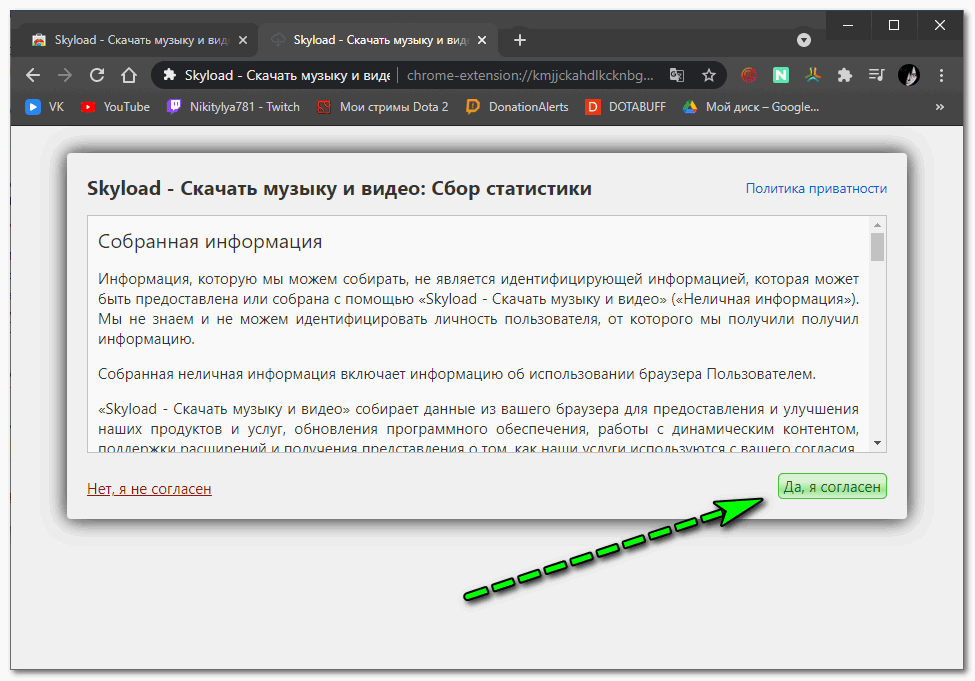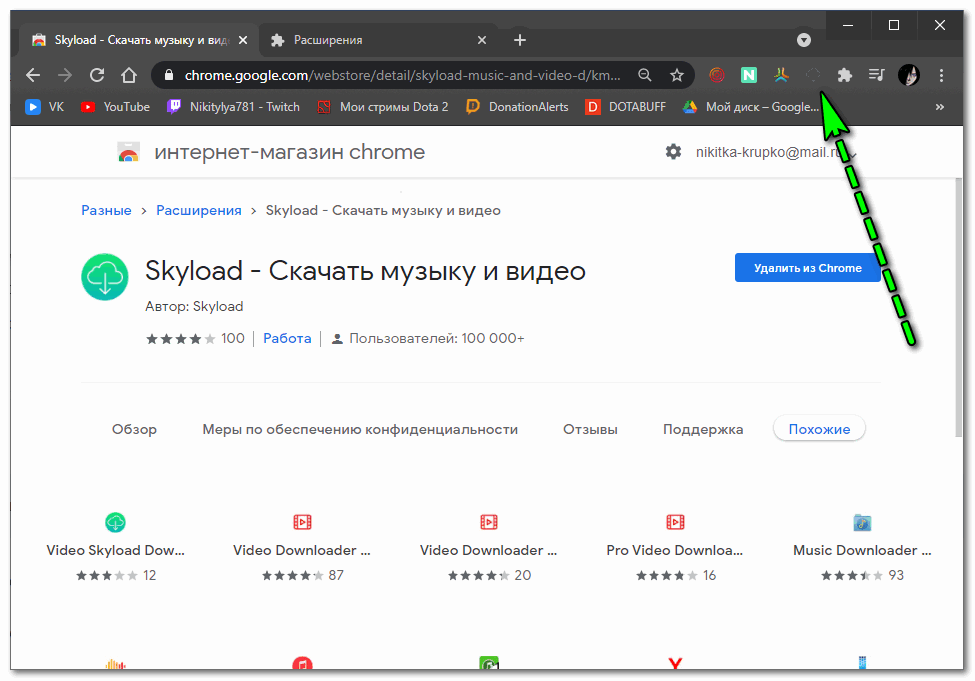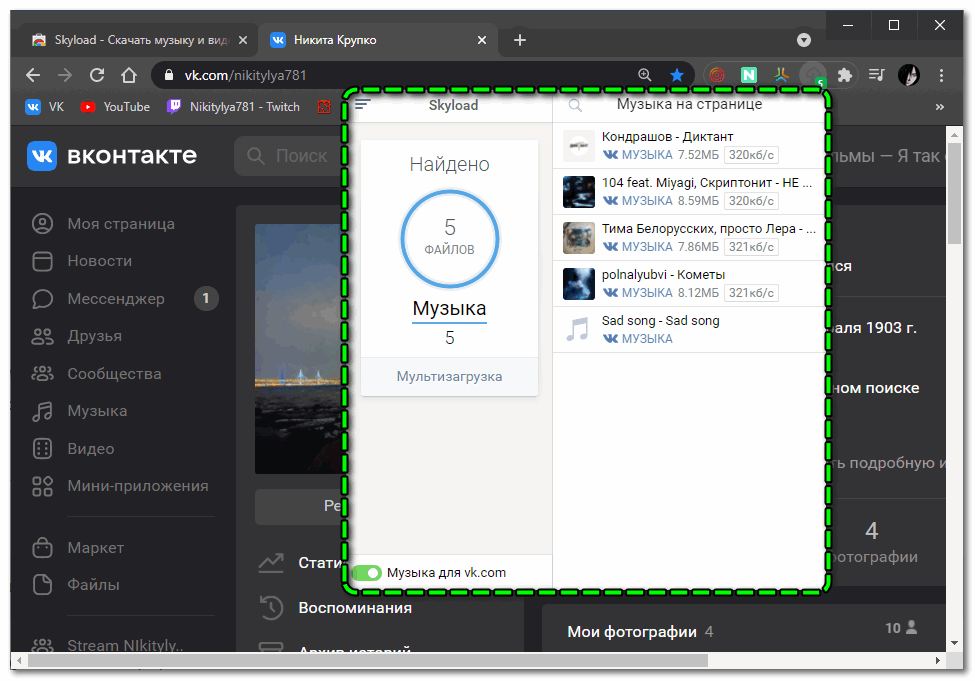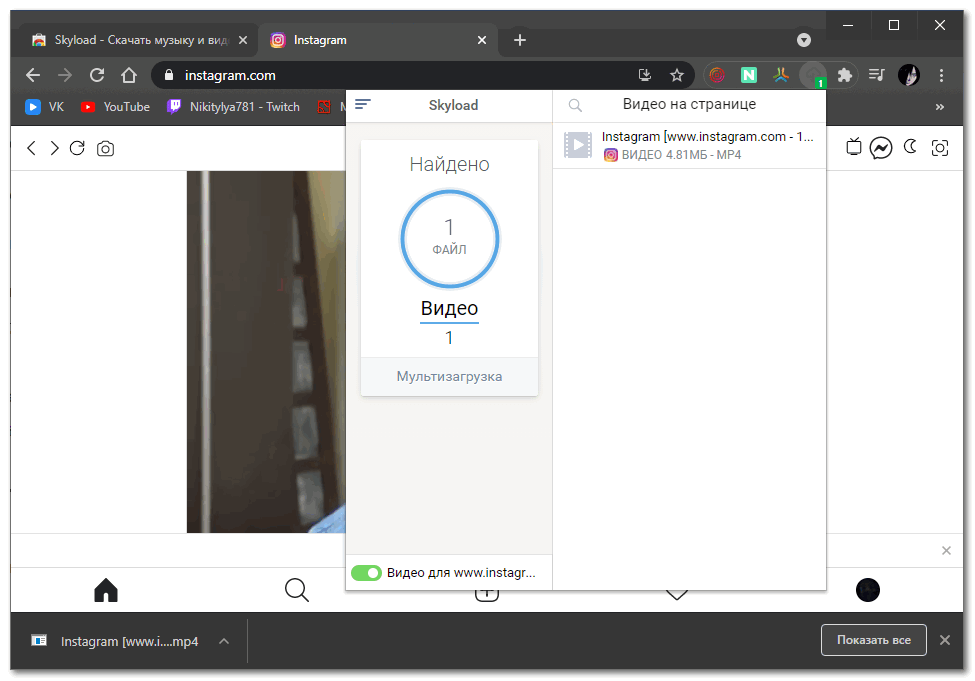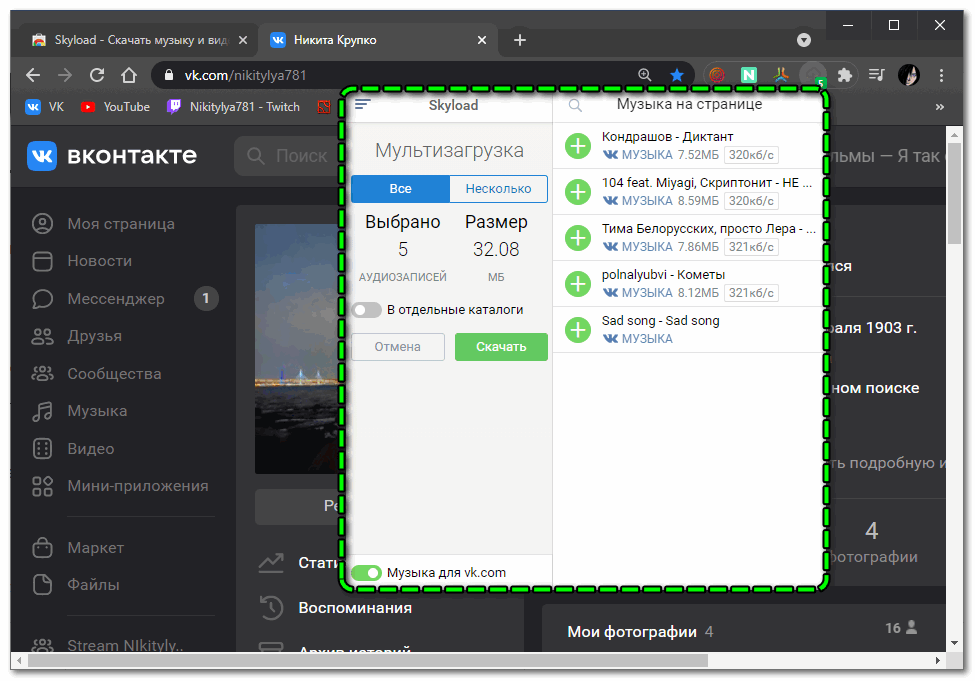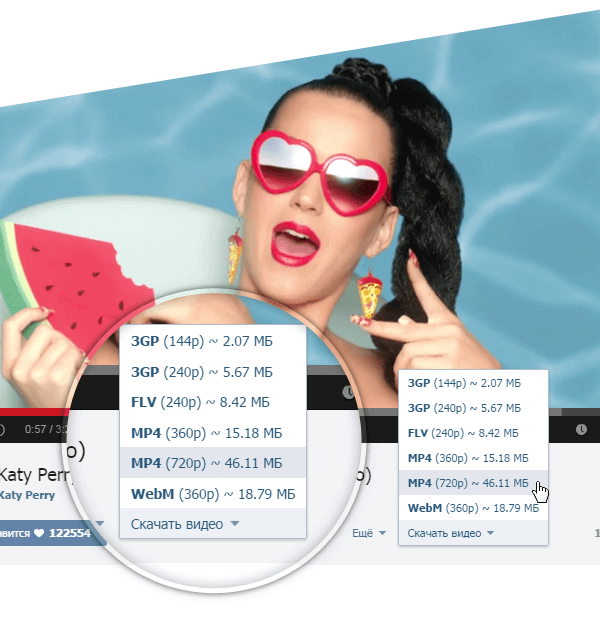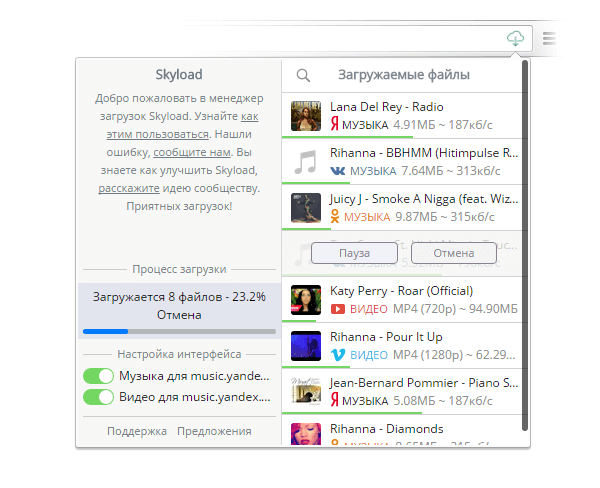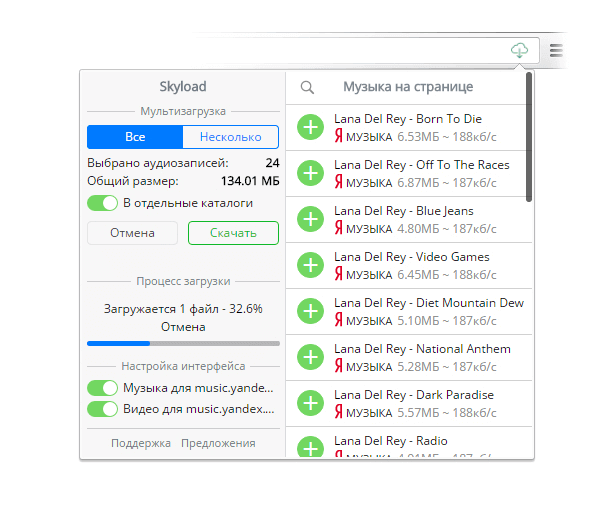Список вопросов
Чтобы перейти к ответу нажмите на интересующий вопрос
Вы всегда можете связаться с нами и получить ответ в течение 24 часов
Skyload – это бесплатная программа (расширение для браузера) которая позволяет скачивать музыку и видео с популярных социальных сетей и сервисов в один клик.
Миссия Skyload.
Дать пользователям инструмент для загрузки всех медиа файлов в сети Интернет.
Как установить Skyload?
Skyload – это расширение для браузера, поэтому вам не нужно ничего скачивать для установки. Достаточно перейти по ссылке «Установить» и нажать кнопку «Добавить».
Skyload поддерживается следующими браузерами:
- Google Chrome
- Chromium
- Opera
- Яндекс.Браузер
- Vivaldi
- Orbitum
- Amigo
- И другими браузерами на основе Chromium
Ссылки на магазины:
- Chrome Web Store
- Opera Add-Ons
Достоинства Skyload перед другими аналогичными расширениями.
Менеджер загрузок Skyload – вся статистика о найденных файлах, список аудио и видео файлов на странице, элементы управления загрузками.
Мультизагрузка – одна из самых важных функций в Skyload, которая позволяет скачивать все или несколько файлов со страницы в пару кликов. У вас есть возможность выбрать нужные файлы, посмотреть, сколько вся группа файлов будет занимать места (МБ), а затем скачать. После чего вы будете наблюдать процесс загрузки, а также контролировать его: отметить загрузку нескольких или всех файлов. А также, вы можете скачивать целые альбомы и плейлисты. Для этого нужно включить опцию «В отдельные каталоги» перед началом мультизагрузки. В таком случаи файлы будут сохраняться в отдельную папку с названием [артист — альбом]. Стоит заметить что такой эффект будет не на всех сайтах, а только на тех, где удалость найти информацию об альбоме. Яркий пример этому Яндекс.Музыка, Яндекс.Радио, SoundCloud.
Красивый интерфейс – Skyload встраивает на целевые сайты свои элементы (кнопки для загрузки, иконки-стрелочки) и они гармонично подходят под дизайн сайта. У вас будет впечатление, что это родные элементы сайта.
Теги и обложка – все аудиофайлы загружаться с ID3 тегами и обложкой (если удалось найти).
Размер и качество – перед загрузкой любого файла у вас есть возможность посмотреть информацию, какой размер файла, какой битрейт у аудиофайла, какое качество видео.
Совместимость – Skyload позволяет скрыть свои элементы на одном или нескольких сайтах, что позволяет пользоваться параллельно другими аналогичными расширениями. Подробнее.
Прямые ссылки на файл – Skyload не перенаправляет вас на другие сайты и выдает прямые ссылки на файл. Тем самым вы можете быть уверены, что загрузка происходить безопасно.
Как работает Skyload?
Наглядный пример с картинками как работает Skyload, вы можете посмотреть на главной странице сайта.
Как скачать видео с YouTube?
Chrome Web Store (Google) не позволяет расширениям загружать видео с YouTube. Поэтому мы убрали эту функцию в Skyload для Chrome Web Store.
Но скачать видео с YouTube можно с помощью браузера Opera или Яндекс.Браузер. Чтобы установить расширение для этих браузеров перейдите на сайт дополнений Opera Add-Ons и нажмите кнопку «Добавить».
Как скачать все файлы (музыку и/или видео) со страницы?
Для того чтобы скачать все или несколько файлов со страницы, вам необходимо открыть менеджер загрузок Skyload, за тем перейти в режим «Мультизагрузка» кликнув на однойменною кнопку, после чего выбрать все или несколько файлов. Далее просто нажмите на кнопку «Скачать» и загрузка моментально начнётся.
Как получить прямую ссылку на файл?
Для того чтобы получить прямую ссылку на файл, необходимо открыть менеджер загрузок Skyload, за тем сделать двойной клик на выбранном файле, после чего ссылка откроется в новом окне. Далее Вы можете скопировать её и начать загрузку через другую программу.
Как посмотреть какие файлы скачиваются в данный момент?
Красный маркер с числом означает, что Skyload скачивает файлы. Число – это количество загружаемых файлов.
Чтобы посмотреть загрузки и сделать нужные действия, вам необходимо кликнуть на статус бар, который находиться внизу. После чего вы перейдете в режим загрузок и сможете сделать необходимые действия.
Где хранятся скаченные файлы?
Все загружаемые файлы сохраняются в стандартной папке «Загрузки» в вашей операционной системе. Для того чтобы узнать или поменять папку для загрузки, Вам необходимо зайти в настойки вашего браузера и найти соответствующую опцию.
Как поменять папку загрузки?
По умолчанию Skyload сохраняет все файлы в папку «Загрузки» в вашей операционной системе. Skyload не может самостоятельно поменять папку загрузок, но Skyload может создавать свои папки внутри папки «Загрузки». Поэтому если вы хотите поменять папку загрузки, то вам необходимо это сделать в настройках вашего браузера.
Как отключить Skyload на одном из сайтов?
Skyload встраивает на целевые сайты свои элементы (кнопки, иконки-стрелочки и т.п.), но иногда нужна возможность отключить эти элементы на одном или нескольких сайтах.
Это полезно когда вы используете несколько аналогичных расширений и хотите пользоваться другим расширением на определённом сайте вместо Skyload.
Откройте менеджер загрузок Skyload. В открывшемся окне вы увидите переключатели для определенно типа файлов (музыка, видео). Просто нажмите на нужный переключатель, и все элементы данного типа будут скрыты на текущем сайте.
Стоит упомянуть, даже после отключения элементов у вас есть доступ ко всем файлам на странице, которые распознал Skyload. Менеджер загрузок Skyload всегда отображает найденные файлы.
Почему Skyload отображает не все файлы (музыки и/или видео) на странице?
Skyload работает только с файлами, которые нашел на странице. Чтобы менеджер загрузок отобразил все файлы, необходимо подгрузить их на страницу. Например: вы знаете, что у вас в плейлисте 1000 аудиозаписей, а Skyload отображает только 50. Просто прокрутите страницу немного ниже, дабы все аудиозаписи погрузились.
Также следует понимать, что есть форматы и сервисы, которые Skyload не поддерживает. Вы можете озвучить ваши желания ниже.
Почему не работает Skyload?
Есть пару методов, которые могут помочь:
- Обновить страницу, на которой не работает Skyload.
- Перезагрузить браузер.
- Переустановить Skyload.
Если ничего не помогает, напишите в тех поддержку skyload.help@gmail.com и с вами свяжется специалист.
Как отключить рекламу?
Skyload – это бесплатная программа (расширение для браузера) и чтобы жить и развиваться, в расширении присутствуют неагрессивные рекламные материалы.
Вы можете помочь проекту путем покупки подписки на определенный срок, а взамен будете пользоваться любимым расширением без рекламы. Подробнее.
Как узнать есть ли у меня подписка?
Есть два способа проверить есть ил у вас подписка:
- Сайт – вам необходимо авторизоваться на сайте, после чего кликнуть на профиль в меню сайта. В открывшимся окне-подсказке увидите информацию о подписке, и сроки истечения.
- Расширение – отройте меню в менеджере загрузок Skyload, после чего вы увидите свой профиль и информацию о подписке.
Я оплатил подписку, но все ровно есть реклама.
Убедитесь что вы авторизированы в системе. Может быть, что подписка истекла. Если вы авторизированы в системе и недавно приобрели подписку и все ровно реклама отображается, то вам необходимо обратиться в службу поддержу, написав сообщение на почту skyload.help@gmail.com и указать тему «Проблема с подпиской». Не забудьте указать свои данные: имя и фамилию. Также прикрепите скриншот сайта или места на сайте где отображается реклама от Skyload.
Как поменять язык интерфейса в расширении?
Чтобы сменить язык, вам необходимо открыть меню в менеджере загрузок Skyload, а за тем выбрать нужный язык.
Правообладателям.
Уважаемые правообладатели, ресурс Skyload не размещает файлы на своих серверах, и не публикует ссылки. Если ваши авторские права были нарушены, обращайтесь к администрации сайтов, хранящих ваши файлы. Более детальная информация описана в Пользовательском соглашении.
Содержание
- Вопросы и ответы
- Для чего нужен Skyload?
- Миссия Skyload.
- Как установить Skyload?
- Достоинства Skyload перед другими аналогичными расширениями.
- Вопросы и ответы
- Для чего нужен Skyload?
- Миссия Skyload.
- Как установить Skyload?
- Достоинства Skyload перед другими аналогичными расширениями.
- Skyload ошибка загрузки файла
- Skyload для браузера Яндекс
- Функции
- Установка
- Как скачивать видео и аудио на разных ресурсах
- Другие возможности
- Советы
- Совет №1
- Совет №2
- Совет №3
- Ответы на частые вопросы
Вопросы и ответы
Чтобы перейти к ответу нажмите на интересующий вопрос
Вы всегда можете связаться с нами и получить ответ в течение 24 часов
Для чего нужен Skyload?
Skyload – это бесплатная программа (расширение для браузера) которая позволяет скачивать музыку и видео с популярных социальных сетей и сервисов в один клик.
Миссия Skyload.
Дать пользователям инструмент для загрузки всех медиа файлов в сети Интернет.
Как установить Skyload?
Skyload – это расширение для браузера, поэтому вам не нужно ничего скачивать для установки. Достаточно перейти по ссылке «Установить» и нажать кнопку «Добавить».
Skyload поддерживается следующими браузерами:
- Google Chrome
- Chromium
- Opera
- Яндекс.Браузер
- Vivaldi
- Orbitum
- Amigo
- И другими браузерами на основе Chromium
Ссылки на магазины:
Достоинства Skyload перед другими аналогичными расширениями.
Менеджер загрузок Skyload – вся статистика о найденных файлах, список аудио и видео файлов на странице, элементы управления загрузками.
Мультизагрузка – одна из самых важных функций в Skyload, которая позволяет скачивать все или несколько файлов со страницы в пару кликов. У вас есть возможность выбрать нужные файлы, посмотреть, сколько вся группа файлов будет занимать места (МБ), а затем скачать. После чего вы будете наблюдать процесс загрузки, а также контролировать его: отметить загрузку нескольких или всех файлов. А также, вы можете скачивать целые альбомы и плейлисты. Для этого нужно включить опцию «В отдельные каталоги» перед началом мультизагрузки. В таком случаи файлы будут сохраняться в отдельную папку с названием [артист — альбом]. Стоит заметить что такой эффект будет не на всех сайтах, а только на тех, где удалость найти информацию об альбоме. Яркий пример этому Яндекс.Музыка, Яндекс.Радио, SoundCloud.
Красивый интерфейс – Skyload встраивает на целевые сайты свои элементы (кнопки для загрузки, иконки-стрелочки) и они гармонично подходят под дизайн сайта. У вас будет впечатление, что это родные элементы сайта.
Теги и обложка – все аудиофайлы загружаться с ID3 тегами и обложкой (если удалось найти).
Размер и качество – перед загрузкой любого файла у вас есть возможность посмотреть информацию, какой размер файла, какой битрейт у аудиофайла, какое качество видео.
Совместимость – Skyload позволяет скрыть свои элементы на одном или нескольких сайтах, что позволяет пользоваться параллельно другими аналогичными расширениями. Подробнее.
Прямые ссылки на файл – Skyload не перенаправляет вас на другие сайты и выдает прямые ссылки на файл. Тем самым вы можете быть уверены, что загрузка происходить безопасно.
Источник
Вопросы и ответы
Чтобы перейти к ответу нажмите на интересующий вопрос
Вы всегда можете связаться с нами и получить ответ в течение 24 часов
Для чего нужен Skyload?
Skyload – это бесплатная программа (расширение для браузера) которая позволяет скачивать музыку и видео с популярных социальных сетей и сервисов в один клик.
Миссия Skyload.
Дать пользователям инструмент для загрузки всех медиа файлов в сети Интернет.
Как установить Skyload?
Skyload – это расширение для браузера, поэтому вам не нужно ничего скачивать для установки. Достаточно перейти по ссылке «Установить» и нажать кнопку «Добавить».
Skyload поддерживается следующими браузерами:
- Google Chrome
- Chromium
- Opera
- Яндекс.Браузер
- Vivaldi
- Orbitum
- Amigo
- И другими браузерами на основе Chromium
Ссылки на магазины:
Достоинства Skyload перед другими аналогичными расширениями.
Менеджер загрузок Skyload – вся статистика о найденных файлах, список аудио и видео файлов на странице, элементы управления загрузками.
Мультизагрузка – одна из самых важных функций в Skyload, которая позволяет скачивать все или несколько файлов со страницы в пару кликов. У вас есть возможность выбрать нужные файлы, посмотреть, сколько вся группа файлов будет занимать места (МБ), а затем скачать. После чего вы будете наблюдать процесс загрузки, а также контролировать его: отметить загрузку нескольких или всех файлов. А также, вы можете скачивать целые альбомы и плейлисты. Для этого нужно включить опцию «В отдельные каталоги» перед началом мультизагрузки. В таком случаи файлы будут сохраняться в отдельную папку с названием [артист — альбом]. Стоит заметить что такой эффект будет не на всех сайтах, а только на тех, где удалость найти информацию об альбоме. Яркий пример этому Яндекс.Музыка, Яндекс.Радио, SoundCloud.
Красивый интерфейс – Skyload встраивает на целевые сайты свои элементы (кнопки для загрузки, иконки-стрелочки) и они гармонично подходят под дизайн сайта. У вас будет впечатление, что это родные элементы сайта.
Теги и обложка – все аудиофайлы загружаться с ID3 тегами и обложкой (если удалось найти).
Размер и качество – перед загрузкой любого файла у вас есть возможность посмотреть информацию, какой размер файла, какой битрейт у аудиофайла, какое качество видео.
Совместимость – Skyload позволяет скрыть свои элементы на одном или нескольких сайтах, что позволяет пользоваться параллельно другими аналогичными расширениями. Подробнее.
Прямые ссылки на файл – Skyload не перенаправляет вас на другие сайты и выдает прямые ссылки на файл. Тем самым вы можете быть уверены, что загрузка происходить безопасно.
Источник
Skyload ошибка загрузки файла
Here you can post comments about Skyload extension, created by browserkit
После установки этого долбаного «Менеджера загрузок музыки и видео с 99.9% сайтов» антивирусник едва с ума не сошёл, чуть ли не ежеминутно прилетало вот это: Adware:JS/InjectorAd.A
Снёс — и всё успокоилось. Так что подумайте, прежде чем устанавливать ЭТО.
Я.скачал с ютуба всё работает и без вирусов
@alex2104: Я лично не думаю Я просто прочитал внимательно что пишут разрабы этого расширения на этой странице
Никогда не пользовался ним, но возник момент, что нужно скачать видео. Гугл подсказал это ставить. Нашел тут установил и началось, антивирус разрывается.
Скачать видео не удалось, пришлось удалить.
Куда в поддержку Оперы пожаловаться на распространение вирусов через дополнения левыми расширениями?
Установка на компьютер вирусов. Вымогание денег за деактивацию вирусов.
Принскрины сохранил. Собираю команду для подачи заявления в органы.
Вирус они маскируют под рекламу, которую за деньги отключают, но Антивирусные программы четко его выявляют и блокируют как злонамеренный, который использует компьютер для закачки рекламы, и тем самым для обмана рекламодателей. Рекламодатели платят за рекламу, которая не показывается и блокируется антивирусом, а в тех в кого антивируса нет блокируется программой блокировки рекламы. Но это не все. Их заброшенный на компьютер «рекламный» вирус инсталлирует программы дающие доступ до компьютера, разные тунелли и впн.
@adminik здравствуйте. Можете предоставить скрины где идет вымогательство за деактивацию вирусов? А также про какие вирусы идет речь? Мы хотим разобраться, чтобы все были довольны
- Возника нужда скачать видео. Гугль посоветовал Skyload
- После установки сразу начались срабатывания антивируса.
Скрин прилагаю по ссилке https://prnt.sc/p24fsd
Провел несколько экспериментов, даже оперу переустановил чистую.
Тоесть вирус однозначно устанавливается с Skyload. - Начал искать по интернету ответ. Оказывается злоумышленным вирусом, а антивирусной программе я доверяю на 100%. является заявленая на официальной странице вирусная реклама.
Скрин ссылки https://prnt.sc/p24gr3 - Далее переходя по этой ссылке официальный сайт требует уплатить деньги чтоб отключить вирус. Прилагаю скрин вымогательства.
https://prnt.sc/p24i57
Речь идет об устанавливаемом вирусе, который будет постоянно использовать открытый браузер для «майнинга» рекламы, тоесть фактически страдаю не только я в виде загрузки процессора и памяти, повышенного расхода электроэнергии, но и обманутые рекламодатели, которые за нее заплатили, а реально она не показывается.
Как мы отследили выше, этот вирус можно отключить (в меня он блокируется антивирусом и в карантине) за деньги, а это уже вымогательство и криминал.
Если разработчики в пределах досягаемости органов, не поленюсь и напишу заявление, пусть покатаются по судах. Журнал срабатывания антивируса сохраняется.
Если Микрософт внесло злонамеренный код в антивирусную программу, значить разработчиками займутся и соответствующие органы в Америке. Как дополнительно удалось выяснить Skyload подменяет чужую рекламу на свою, модифицируя загружаемый код чужих сайтов.
@adminik (Adminik se non conosci la lingua italiana traduci bene quello che sto per dirti)
- Skyload è sicuro
- Skyload non chiede riscatti come «tu dici»
- Skyload come tutti i siti internet concede pubblicità (lo fa anche Google con google analytics)
- i tuoi LightShoot link non centrano niente con quello che hai scritto, incollato e linkato
- Skyload informa tutti i suoi utenti su cosa fa l’estensione (compresa la consapevolezza di vedere le ads)
- INCREDIBILE: Skyload fornisce solamente il link originale del file audio o video che tu scegli
- Adminik informati bene su tutto
- Skyload: la mia Estensione Preferita per scaricare Audio e Video
Админ, спасибо за крутое расширение! Не знаю, почему у некоторых проблемы. Я на четыре компа поставил на разные браузеры — опера, яндекс, хром — и все работает. И нод32 и каспер никаких проблем не обнаружили. Крутое расширение. Единственный сервис, который помог скачать нужные видео с одного сайта. Есть конечно. сайт, с которого и это не может скачать, но с остальных качает без проблем.
@adminik соглашусь с пользователем @operamember, но все ваши скрины вообще никак не связаны с расширением. В расширении и правда есть реклама, которая скрывается при подписке, но о замене баннеров или тем более загрузке вирусов вообще даже речи идти не может. Но если вы настроены серьезно, то дайте пожалуйста более конкретные доказательства того, что, например: процесс загрузки вирусов, либо, антивирус ругается на расширения. Желательно чтобы это были не просто картинки, которые связать между собой никак нельзя, а например видео, где четко виден факт нарушения. Тогда это будет более правдоподобно и есть о чем говорить. Спасибо
Источник
Skyload для браузера Яндекс
Часто случается так, что пользователю необходимо скачать какое-то видео или аудио из интернета. Хорошо, если сервис самостоятельно предоставляет такую возможность. Но если её нет, приходится пользоваться сторонними дополнениями. Например, можно скачать skyload для яндекс браузера, при помощи которого можно сохранять видео или аудио с разных сайтов.
Функции
Skyload нужен для того, чтобы пользователи могли сохранять на компьютер медиафайлы с других сайтов в том случае, если там такой возможности нет. Среди других особенностей, которые можно оценить, бесплатно установив расширение, отмечают:
- полную русскую локализацию;
- возможность сохранить видео в любом качестве;
- возможность прослушать аудио или просмотреть видео перед тем, как его скачивать;
- работа практически со всеми ресурсами;
- стильный интерфейс;
- подкачивание вместе с файлом метаданных (то есть обложка, название группы и так далее);
- правильное название файла.
Помимо скачивания аудио- и видеофайлов, Skyload позволяет:
- Посмотреть битрейт файла, его итоговый размер после скачивания (при выбранном пользователем качестве).
- Управлять и другими загрузками, так как расширение представляет собой настоящий менеджер для скачиваемых файлов.
- Выключить расширение на определённых сайтах при сохранении возможности просматривать менеджер загрузок.
- Не конфликтует с другими подобными дополнениями, может работать совместно с ними.
Кроме того расширение всего в пару кликов позволяет скачать целый альбом с Яндекс.Музыки благодаря наличию функции «Мультизагрузка».
Установка
Чтобы добавить это расширение к себе в Яндекс.Браузер, необходимо:
- Перейти по этой ссылке: https://addons.opera.com/ru/extensions/details/skyload/ (несмотря на то, что это магазин Оперы, дополнение отсюда подходит и для Яндекс.Браузера).
- Нажать «Добавить в…».
Как скачивать видео и аудио на разных ресурсах
С YouTube Skyload скачивает видео в любом доступном расширении. При этом загружать файлы можно не только с самого видеохостинга, но и с других сайтов, где встроен плеер Ютуба. Необходимо лишь перейти на сайт, где будут включены видео и открыть расширение в правом верхнем углу экрана. Там будет показано количество видео, которое можно скачать и различные их версии.
Если говорить о музыке, например, из Вконтакте, то здесь всё ещё проще. При прослушивании композиции рядом с ней появляется значок загрузки (стрелочка, направленная вниз), которая означает, что песню можно скачать. Нажав на неё, начнётся загрузка трека на компьютер. При этом файл будет правильно назван, с ним вместе будут метаданные (альбом, когда была записана композиция, название группы/исполнителя, время выхода песни и так далее). Это очень удобно для пользователей, которые не любят переназывать песни из-за того, что программа называет их рандомным набором букв и цифр.
Другие возможности
Помимо основного функционала по скачиванию музыки, Skyload может:
- Присылать уведомления. В правом верхнем углу дополнение оповестит пользователя, что оно обнаружило на странице файлы, которые можно скачать.
- Делать мультизагрузку. При желании пользователь может скачать как все файлы целиком, так и какую-то определённую группу.
- Подстраиваться под окружение. Дизайн дополнения старается оставаться однородным с сайтом, на котором оно было открыто. Благодаря этому оно ощущается как часть этого ресурса.
- Становиться невидимым. Чтобы Skyload не включался на определённых сайтах, их можно отметить в настройках расширения.
Кроме того, в отличие от большинства подобных расширений, Skyload работает не с конкретными площадками, а с большим количеством сайтов и плееров. Поэтому он заменяет собой многие другие дополнения данного типа.
| Ресурс | Возможность скачивания |
| Youtube | Да |
| Vimeo | Да |
| Вконтакте | Да |
| Фейсбук | Да |
| Яндекс.Музыка | Да |
Функционал Skyload постоянно растёт, разработчики трудятся над этим расширением. При желании можно отправить им на почту сообщение с указанием функций, которые хотелось бы видеть в будущих версиях.
Советы
Совет №1
Если на странице более 200 композиций, а Skyload показывает максимум 50 – прокрутите страницу, чтобы он смог их подгрузить.
Совет №2
Скачивать видео и аудио с Ютуба можно как через иконку приложения в правом верхнем углу, так и снизу под записью – через добавленный расширением значок «Скачать» (стрелочка вниз).
Совет №3
Чтобы рассортировать скачанные файлы при мультизагрузке, необходимо нажать на ползунок «В отдельные каталоги». В таком случае Skyload рассортирует всё по отдельным папкам с именами артистов и названиями альбомов.
Ответы на частые вопросы
Можно ли отключить рекламу в Skyload?
Да, если приобрести один из вариантов подписки.
На официальном сайте нет ссылки для скачивания дополнения на Яндекс.Браузер, где её найти?
Для Яндекс.Браузера подходит дополнение, скачанное в магазине Opera Add-ons, так что нажимать нужно на эту ссылку.
Как скачать только аудио, без видео?
Для этого нужно убрать отметку с «Видео» в нижней части окна дополнения.
Источник
Do more on the web, with a fast and secure browser!
Download Opera browser with:
- built-in ad blocker
- battery saver
- free VPN
Download
Opera
This topic has been deleted. Only users with topic management privileges can see it.
-
last edited by
Here you can post comments about Skyload extension, created by browserkit
-
A Former User
last edited by
После установки этого долбаного «Менеджера загрузок музыки и видео с 99.9% сайтов» антивирусник едва с ума не сошёл, чуть ли не ежеминутно прилетало вот это: Adware:JS/InjectorAd.A
Снёс — и всё успокоилось. Так что подумайте, прежде чем устанавливать ЭТО… -
A Former User
last edited by
Я.скачал с ютуба всё работает и без вирусов
-
helpsetup
@Guest
last edited by
@alex2104: Я лично не думаю Я просто прочитал внимательно что пишут разрабы этого расширения на этой странице
-
A Former User
last edited by
Никогда не пользовался ним, но возник момент, что нужно скачать видео. Гугл подсказал это ставить. Нашел тут установил и началось, антивирус разрывается!!!
Скачать видео не удалось, пришлось удалить.
Куда в поддержку Оперы пожаловаться на распространение вирусов через дополнения левыми расширениями? -
A Former User
last edited by
Установка на компьютер вирусов. Вымогание денег за деактивацию вирусов.
Принскрины сохранил. Собираю команду для подачи заявления в органы.
Вирус они маскируют под рекламу, которую за деньги отключают, но Антивирусные программы четко его выявляют и блокируют как злонамеренный, который использует компьютер для закачки рекламы, и тем самым для обмана рекламодателей. Рекламодатели платят за рекламу, которая не показывается и блокируется антивирусом, а в тех в кого антивируса нет блокируется программой блокировки рекламы. Но это не все. Их заброшенный на компьютер «рекламный» вирус инсталлирует программы дающие доступ до компьютера, разные тунелли и впн. -
browserkit
@Guest
last edited by
@adminik здравствуйте. Можете предоставить скрины где идет вымогательство за деактивацию вирусов? А также про какие вирусы идет речь? Мы хотим разобраться, чтобы все были довольны
-
A Former User
@browserkit
last edited by A Former User
@browserkit
- Возника нужда скачать видео. Гугль посоветовал Skyload
- После установки сразу начались срабатывания антивируса.
Скрин прилагаю по ссилке https://prnt.sc/p24fsd
Провел несколько экспериментов, даже оперу переустановил чистую.
Тоесть вирус однозначно устанавливается с Skyload. - Начал искать по интернету ответ. Оказывается злоумышленным вирусом, а антивирусной программе я доверяю на 100%. является заявленая на официальной странице вирусная реклама.
Скрин ссылки https://prnt.sc/p24gr3 - Далее переходя по этой ссылке официальный сайт требует уплатить деньги чтоб отключить вирус. Прилагаю скрин вымогательства.
https://prnt.sc/p24i57
Речь идет об устанавливаемом вирусе, который будет постоянно использовать открытый браузер для «майнинга» рекламы, тоесть фактически страдаю не только я в виде загрузки процессора и памяти, повышенного расхода электроэнергии, но и обманутые рекламодатели, которые за нее заплатили, а реально она не показывается.
Как мы отследили выше, этот вирус можно отключить (в меня он блокируется антивирусом и в карантине) за деньги, а это уже вымогательство и криминал.
Если разработчики в пределах досягаемости органов, не поленюсь и напишу заявление, пусть покатаются по судах. Журнал срабатывания антивируса сохраняется.
Если Микрософт внесло злонамеренный код в антивирусную программу, значить разработчиками займутся и соответствующие органы в Америке. Как дополнительно удалось выяснить Skyload подменяет чужую рекламу на свою, модифицируя загружаемый код чужих сайтов.
-
operamember
last edited by
@adminik (Adminik se non conosci la lingua italiana traduci bene quello che sto per dirti)
- Skyload è sicuro
- Skyload non chiede riscatti come «tu dici»
- Skyload come tutti i siti internet concede pubblicità (lo fa anche Google con google analytics)
- i tuoi LightShoot link non centrano niente con quello che hai scritto, incollato e linkato
- Skyload informa tutti i suoi utenti su cosa fa l’estensione (compresa la consapevolezza di vedere le ads)
- INCREDIBILE: Skyload fornisce solamente il link originale del file audio o video che tu scegli
- Adminik informati bene su tutto
- Skyload: la mia Estensione Preferita per scaricare Audio e Video
-
A Former User
last edited by
Админ, спасибо за крутое расширение! Не знаю, почему у некоторых проблемы. Я на четыре компа поставил на разные браузеры — опера, яндекс, хром — и все работает. И нод32 и каспер никаких проблем не обнаружили. Крутое расширение. Единственный сервис, который помог скачать нужные видео с одного сайта. Есть конечно. сайт, с которого и это не может скачать, но с остальных качает без проблем.
-
browserkit
@Guest
last edited by
@adminik соглашусь с пользователем @operamember, но все ваши скрины вообще никак не связаны с расширением. В расширении и правда есть реклама, которая скрывается при подписке, но о замене баннеров или тем более загрузке вирусов вообще даже речи идти не может. Но если вы настроены серьезно, то дайте пожалуйста более конкретные доказательства того, что, например: процесс загрузки вирусов, либо, антивирус ругается на расширения. Желательно чтобы это были не просто картинки, которые связать между собой никак нельзя, а например видео, где четко виден факт нарушения. Тогда это будет более правдоподобно и есть о чем говорить. Спасибо
-
ozkarwar
last edited by
Stop working on souncloud.
-
ozkarwar
last edited by
Хватит работать над Soundcloud.
-
browserkit
@ozkarwar
last edited by
@ozkarwar на этой неделе сделаем. Извините за временные неудобства
-
peyot
last edited by
все расширения такого типа в ВК сдохли
а ваше работает!!
та ще й рідною мовою))
РЕСПЕКТ!! -
hyoku
@browserkit
last edited by
@browserkit: А что такое datds.net не подскажите?
-
operamember
last edited by
now soundcloud download work (opera — chrome — chromium)
-
vomax007
last edited by
Не качает видео с Твиттера. Не только у меня. Ошибка загрузки файла.
-
vomax007
last edited by
«Не качает видео с Твиттера.»
О, спасибо, починили. -
A Former User
last edited by
Эх, закончилась лафа со скачиванием музыки с яндекс.музыки. А жаль !
Содержание
- Функции
- Установка
- Как скачивать видео и аудио на разных ресурсах
- Другие возможности
- Советы
- Ответы на частые вопросы
Часто случается так, что пользователю необходимо скачать какое-то видео или аудио из интернета. Хорошо, если сервис самостоятельно предоставляет такую возможность. Но если её нет, приходится пользоваться сторонними дополнениями. Например, можно скачать skyload для яндекс браузера, при помощи которого можно сохранять видео или аудио с разных сайтов.
Функции
Skyload нужен для того, чтобы пользователи могли сохранять на компьютер медиафайлы с других сайтов в том случае, если там такой возможности нет. Среди других особенностей, которые можно оценить, бесплатно установив расширение, отмечают:
- полную русскую локализацию;
- возможность сохранить видео в любом качестве;
- возможность прослушать аудио или просмотреть видео перед тем, как его скачивать;
- работа практически со всеми ресурсами;
- стильный интерфейс;
- подкачивание вместе с файлом метаданных (то есть обложка, название группы и так далее);
- правильное название файла.
Помимо скачивания аудио- и видеофайлов, Skyload позволяет:
- Посмотреть битрейт файла, его итоговый размер после скачивания (при выбранном пользователем качестве).
- Управлять и другими загрузками, так как расширение представляет собой настоящий менеджер для скачиваемых файлов.
- Выключить расширение на определённых сайтах при сохранении возможности просматривать менеджер загрузок.
- Не конфликтует с другими подобными дополнениями, может работать совместно с ними.
Кроме того расширение всего в пару кликов позволяет скачать целый альбом с Яндекс.Музыки благодаря наличию функции «Мультизагрузка».
На заметку:
При помощи менеджера файлов все загрузки можно оформить в отдельную папку, подписав её, например, именем исполнителя.
Установка
Чтобы добавить это расширение к себе в Яндекс.Браузер, необходимо:
- Перейти по этой ссылке: https://addons.opera.com/ru/extensions/details/skyload/ (несмотря на то, что это магазин Оперы, дополнение отсюда подходит и для Яндекс.Браузера).
- Нажать «Добавить в…».
- В появившемся окне с уведомлением нужно нажать «Установить».
- Затем расширение добавится в браузер.
Как скачивать видео и аудио на разных ресурсах
С YouTube Skyload скачивает видео в любом доступном расширении. При этом загружать файлы можно не только с самого видеохостинга, но и с других сайтов, где встроен плеер Ютуба. Необходимо лишь перейти на сайт, где будут включены видео и открыть расширение в правом верхнем углу экрана. Там будет показано количество видео, которое можно скачать и различные их версии.
На заметку:
Из-за политики Google скачивать видео с YouTube при помощи Skyload через браузер Chrome нельзя. Однако Opera, Yandex.Browser, Firefox это не касается, здесь всё нормально.
Если говорить о музыке, например, из Вконтакте, то здесь всё ещё проще. При прослушивании композиции рядом с ней появляется значок загрузки (стрелочка, направленная вниз), которая означает, что песню можно скачать. Нажав на неё, начнётся загрузка трека на компьютер. При этом файл будет правильно назван, с ним вместе будут метаданные (альбом, когда была записана композиция, название группы/исполнителя, время выхода песни и так далее). Это очень удобно для пользователей, которые не любят переназывать песни из-за того, что программа называет их рандомным набором букв и цифр.
Другие возможности
Помимо основного функционала по скачиванию музыки, Skyload может:
- Присылать уведомления. В правом верхнем углу дополнение оповестит пользователя, что оно обнаружило на странице файлы, которые можно скачать.
- Делать мультизагрузку. При желании пользователь может скачать как все файлы целиком, так и какую-то определённую группу.
- Подстраиваться под окружение. Дизайн дополнения старается оставаться однородным с сайтом, на котором оно было открыто. Благодаря этому оно ощущается как часть этого ресурса.
- Становиться невидимым. Чтобы Skyload не включался на определённых сайтах, их можно отметить в настройках расширения.
Кроме того, в отличие от большинства подобных расширений, Skyload работает не с конкретными площадками, а с большим количеством сайтов и плееров. Поэтому он заменяет собой многие другие дополнения данного типа.
| Ресурс | Возможность скачивания |
| Youtube | Да |
| Vimeo | Да |
| Вконтакте | Да |
| Фейсбук | Да |
| Яндекс.Музыка | Да |
Функционал Skyload постоянно растёт, разработчики трудятся над этим расширением. При желании можно отправить им на почту сообщение с указанием функций, которые хотелось бы видеть в будущих версиях.
Советы
Совет №1
Если на странице более 200 композиций, а Skyload показывает максимум 50 – прокрутите страницу, чтобы он смог их подгрузить.
Совет №2
Скачивать видео и аудио с Ютуба можно как через иконку приложения в правом верхнем углу, так и снизу под записью – через добавленный расширением значок «Скачать» (стрелочка вниз).
Совет №3
Чтобы рассортировать скачанные файлы при мультизагрузке, необходимо нажать на ползунок «В отдельные каталоги». В таком случае Skyload рассортирует всё по отдельным папкам с именами артистов и названиями альбомов.
Ответы на частые вопросы
Можно ли отключить рекламу в Skyload?
Да, если приобрести один из вариантов подписки.
На официальном сайте нет ссылки для скачивания дополнения на Яндекс.Браузер, где её найти?
Для Яндекс.Браузера подходит дополнение, скачанное в магазине Opera Add-ons, так что нажимать нужно на эту ссылку.
Как скачать только аудио, без видео?
Для этого нужно убрать отметку с «Видео» в нижней части окна дополнения.
Перейти к контенту

Ключевые возможности
- Уведомления. Если расширение Skyload заметило на странице файлы, доступные для скачивания, то вам придет об этом оповещение. На панели расширений появиться иконка, где вы сможете увидеть список доступных файлов и тут же скачать их.
- Удобность. Чтобы регулировать свои загрузки, вам больше не нужно переходить на отдельную вкладку. Вы можете их регулировать с любой страницы, кликнув на панель расширений. Здесь вы можете приостанавливать или отменять загрузки, а также смотреть за их прогрессом. Кроме этого, индикатор расширения уведомляет вас о процессе загрузок. Если он зеленый, значит скачивание продолжается.
- Мультизагрузка. Данная функция позволяет скачивать все или часть файлов целевого сайта в один клик. Также мультизагрузка Skyload позволяет мгновенно скачивать целые альбомы на Яндекс.Музыке.
- Однородность. Интерфейс расширения максимально подстраивается под дизайн выбранного сайта. Благодаря этому браузерное расширение ощущается, как часть определенного сайта.
- Невидимость. Если вы не хотите использовать расширение на определенном сайте, то вы легко можете отключить его использование в «Настройках интерфейса».
- Универсальность. Большинство подобных расширений являются узконаправленными, позволяя своим пользователям скачивать музыку или видео только с одного сайта. Skyload, в свою очередь, работает со всеми популярными площадками.
Использование Skyload начинается с магазина расширений Google Chrome. Вам нужно всего лишь ввести в поисковую строку «Skyload», кликнуть на иконку «Установить» и наслаждаться новыми возможностями вашего браузера.
Однако бывает и так, что Google Chrome блокирует данное расширение по понятным всем причинам. В таком случае, вам нужно в настройках расширений своего браузера включить Режим разработчика. Далее скачать Skyload из магазина расширений Opera и разархивировать файл в отдельную папку. И наконец, все в тех же настройках расширений кликнуть на иконку «Загрузить распакованное расширение».
Причины проблем с загрузкой файлов с Интернета
Анализ того, почему не загружаются файлы с Интернета, следует начать прежде всего с причин, которые вызвали данную ситуацию. Среди них я бы отметил следующие:
- Вредоносное действие вирусных программ, блокирующих загрузку внешних файлов;
- Блокировка антивируса или брандмауэра;
- Проблемы с конкретным браузером;
- Случайный сбой в системе;
- Действие какого-либо приложения (часто из недавно установленных в системе), которое блокирует загрузку (особенно речь идёт о всяческих программах-загрузчиках типа Download Master или разнообразных «ускорителях Интернета» типа Savetraf, Sprint и прочих подобных);
- Проблемы функционала какого-либо конкретного сайта (с другого сайта всё скачивается без проблем);
- Выставленный максимальный уровень безопасности в настройках свойств Интернета на ПК;
- Стохастические проблемы с интернет-подключением.
Максимальный уровень безопасности
Итак, после того, как мы разобрали причины, по которым не скачиваются файлы с Интернета, предлагаю перейти к списку советов по исправления ситуации.
Исправление невозможности скачивания
Обзор и настройка модема D-Link Dir-320
Когда не загружаются файлы с интернета на компьютер, специалисты рекомендуют сразу перепроверять интернет-соединение. Даже из-за короткого сбоя невозможно произвести скачивание данных. В этом случае пользователи проводят повторную попытку. Часто люди просто не запоминают, куда сохранили данные. По умолчанию это может быть рабочий стол или папка загрузки. Также сохранение происходит в документы, необходимо полностью проверять проводник.
Как исправить невозможность скачивания файлов с сети Internet
Если у вас не работает загрузка файлов с Интернета на ваш ПК, рекомендую воспользоваться нижеприведёнными советами. Итак.
- Перезагрузите ваш ПК. Стандартный совет, при этом достаточно эффективный;
- Сбросьте настройки вашего браузера (например, в Mozilla введите в адресной строке about:support, и нажмите на кнопку «Очистить Firefox» справа);
- Проверьте ваш компьютер на наличие вирусных программ. Очень часто именно различные зловреды являются причинами описываемой проблемы. Используйте проверенные антивирусные инструменты Dr.Web CureIt!, Trojan Remover, Malware Anti-Malware, Kaspersky Removal Tool и другие. Рейтинги лучших антивирусов на Windows 7 и Windows 10;
Удаляем вируса с нашего компьютера
- Уменьшите уровень безопасности в настройках свойств сети Интернет. Нажмите на кнопку «Пуск», введите в строке поиска inetcpl.cpl, перейдите во вкладку «Безопасность» и установите ползунок на показатель «Выше среднего». Это поможет исправить проблему со скачиванием видео или музыки из Интернета;
- Очистите кэш и куки вашего браузера (в Mozilla это делается захождение в «Настройки», переходом в «Дополнительные», и нажатием на кнопку «Очистить сейчас» напротив опции кэширования веб-содержимого);
- Очистите историю загрузок и выберите другую папку для загрузок вашего браузера;
Очищаем историю загрузок
- Удалите различные плагины и дополнения, связанные с различными менеджерами загрузок, ускорителями интернета и прочими подобными приблудами;
- Попробуйте сменить браузер. Возможно пользовательский профиль или какие-либо другие настройки вашего браузера повреждены, и загрузка в другом браузере пройдёт без каких-либо проблем;
Меняем наш браузер
- Идентифицируйте проблемную службу. Выполните загрузку в безопасном режиме (инструкции Виндовс 7 или Виндовс 10) с поддержкой сетевых подключений и посмотрите, наблюдается ли данная проблема. Если всё работает нормально, тогда виновата какая-либо сторонняя служба или программа. Нажмите на кнопку Пуск, в строке поиска введите msconfig, и нажмите ввод. В появившемся меню перейдите на вкладку «Службы» и поставьте галочку на опции снизу «Не отображать службы Майкрософт». Отключите все другие службы (за исключением служб от Майкрософт) и перезагрузитесь.
Почему не идет скачивание
В чем отличия между сетями 3G и 4G: особенности, преимущества и недостатки
Пользователи задаются вопросом, почему не скачиваются файлы с интернета. Загрузка в большинстве случаев блокируется браузером. Специалисты производят перезагрузку, обновляя программу. Надо проверить настройки, при необходимости очистить историю загрузок и кэш.
Важно! Файлы могут не загружаться, поскольку мешают сторонние утилиты. Менеджер загрузки просто не может запуститься, связь заблокирована.
Почему не загружаются файлы с Интернета
Если всё работает хорошо, значит проблема в выключенных службах. Теперь вновь вызовите данное меню, но поставьте галочки на половине из них и вновь перезагрузитесь. Если проблемы вновь нет, тогда виновник – одна из пока ещё отключенных служб. Делайте так до тех пор, пока не идентифицируете виновника, затем его можно попросту отключить или пофиксить.
- Отключаем TCP Receive Window Auto-Tuning. Запустите командную строку от имени администратора и там введите netsh int tcp set global autotuninglevel=disabled, затем нажмите на ввод;
Командная строка
- Временно отключите антивирус и файервол, они могут быть источниками множества проблем;
- Попробуйте выполнить откат системы на точку восстановления, когда данной проблемы не наблюдалось, это может помочь в вопросе, почему не грузятся файлы с Интернета на компьютер.
Используем точку восстановления для отката системы
Выше я рассмотрел основные факторы того, почему не скачиваются файлы с Интернета на PC. Данное явление может иметь множество причин, при этом статистически наиболее вероятностной из них является заражение компьютера различными вирусными программами, блокирующими нормальную работу компьютера с сетью Интернет. Воспользуйтесь приведёнными мной выше советами, один из них обязательно окажется для вас наиболее эффективным, и поможет решить проблему с загрузкой файлов на вашем ПК.
Почему не грузятся файлы с Интернета
Если всё работает хорошо, значит проблема в выключенных службах. Теперь вновь вызовите данное меню, но поставьте галочки на половине из них и вновь перезагрузитесь. Если проблемы вновь нет, тогда виновник – одна из пока ещё отключенных служб. Делайте так до тех пор, пока не идентифицируете виновника, затем его можно попросту отключить или пофиксить.
- Отключаем TCP Receive Window Auto-Tuning. Запустите командную строку от имени администратора и там введите netsh int tcp set global autotuninglevel=disabled, затем нажмите на ввод;
- Временно отключите антивирус и файервол, они могут быть источниками множества проблем;
- Попробуйте выполнить откат системы на точку восстановления, когда данной проблемы не наблюдалось, это может помочь в вопросе, почему не скачиваются нужные файлы с Интернета на компьютер.
Причины невозможности скачать файлы из Яндекс.Браузера на компьютер
На отсутствие возможности скачивания информации из Yandex могут повлиять самые различные факторы.
- Как посмотреть сохраненные и восстановить стертые пароли в браузере Google Chrome
Причина 1: нехватка места на жестком диске
Пожалуй, наиболее распространенная причина, по которой файл не может быть сохранен на компьютер.
Откройте проводник Windows в разделе «Этот компьютер», а затем проверьте состояние дисков: если они подсвечиваются красным, значит, у вас сильная нехватка свободного места.
В данном случае у вас два вариант выхода из ситуации: или сохранить файлы на свободный локальный диск, или освободить место на текущем диске, чтобы его было достаточно для загрузки файла.
Подробнее: Как очистить жесткий диск от мусора
Причина 2: низкая скорость сети
Далее необходимо убедиться, что скорости вашей сети достаточно, чтобы файл был загружен на компьютер.
Обратите внимание также на то, что если ваше интернет-соединение работает с перебоями, загрузка будет прерываться, но браузер ее возобновить не сможет. Кроме этого, проблемы с загрузкой будут наблюдаться не только в Yandex, но и в любом другом веб-обозревателе на компьютере.
Подробнее: Как проверить скорость интернета с помощью сервиса Яндекс.Интернетометр
Если вы подозреваете, что на невозможность загрузить файл на компьютер влияет именно «плохой» интернет, по возможности, выполните подключение к другой сети, чтобы подтвердить или опровергнуть данную догадку. Если при подключении к другой сети файл был загружен успешно, тогда вам необходимо озаботиться улучшением или сменой интернет-подключения.
- Файлы браузера испорчены, переустановите Яндекс Браузер — что делать?
Причина 3: отсутствие заданной папки для скачивания файлов
По умолчанию в Яндекс.Браузере для загрузки файлов установлена стандартная папка «Загрузки», но в результате сбоя в работе веб-обозревателя или действий пользователя папка может быть заменена, например, на несуществующую, из-за чего и загрузка файлов и не может быть выполнена.
- Кликните в правом верхнем углу по кнопке меню и пройдите к разделу «Настройки».
Спуститесь к самому концу окна и кликните по кнопке «Показать дополнительные настройки».
Найдите блок «Скачанные файлы» и в графе «Сохранять в» попробуйте поставить иную папку, например, стандартную «Загрузки» («Downloads»), которая в большинстве случаев имеет следующего вида адрес:
C:Users[ИМЯ_ПОЛЬЗОВАТЕЛЯ]Downloads
Закройте окно настроек и попробуйте возобновить попытку загрузки данных на компьютер.
Причина 4: повреждение папки профиля
Вся информация о браузере сохраняется на компьютере в специальной папке профиля. Данная папка хранит информацию о пользовательских настройках, истории, кэше, куки и другой информации. Если по какой-либо причине папка профиля была повреждена, это и может привести к тому, что вам не удастся загрузить файлы из веб-обозревателя.
- Как узнать какой браузер установлен на компьютере?
В данном случае решением может послужить удаление текущего профиля.
Обратите внимание, удаление профиля повлечет за собой стирание всей пользовательской информации, сохраненной в браузере. Если у вас не активирована синхронизация данных, рекомендуем ее настроить, чтобы вся информация не была безвозвратно утеряна.
Подробнее: Как настроить синхронизацию в Яндекс.Браузере
- Кликните в правом верхнем углу по кнопке меню Yandex и пройдите к разделу «Настройки».
В открывшемся окне найдите блок «Профили пользователей» и кликните по кнопке «Удалить профиль».
Подтвердите удаление профиля.
Спустя мгновение браузер будет перезапущен и будет абсолютно чистым, как будто бы сразу после установки. С этого момента попробуйте возобновить попытку скачивания данных в Яндекс.Браузере.
Причина 5: вирусная активность
Ни для кого не секрет, что подавляющее большинство вирусов направлены именно на повреждение работы браузера. Если файлы на компьютер из веб-обозревателя Yandex не хотят скачиваться, и в целом сам браузер работает нестабильно, настоятельно рекомендуем выполнить на своем компьютере проверку системы на наличие вирусной активности.
Подробнее: Проверка компьютера на наличие вирусов без антивируса
Причина 6: некорректная работа браузера
Собственно, как предыдущая причина может стать главным фактором некорректной работы браузера, так и конфликт других программ, системные сбои и другое. Если браузер работает некорректно – его необходимо переустановить.
Подробнее: Переустановка Яндекс.Браузера с сохранением закладок
Причина 7: блокировка скачивания антивирусом
Сегодня многие антивирусные программы достаточно агрессивно действуют по отношению к браузерам, принимая их деятельность за потенциальную угрозу.
- Чтобы проверить, является ли ваш антивирус виновником рассматриваемой нами проблемы, просто приостановите его работу, а затем повторите попытку скачивания файлов на компьютер.
Подробнее: Как отключить антивирус
Если загрузка прошла успешно, вам потребуется обратиться к настройкам антивируса, где, в зависимости от производителя, вам может потребоваться разрешить загрузку файлов в Яндекс.Браузере или вовсе данную программу добавить в список исключений, чтобы антивирусная программа не блокировала деятельность веб-обозревателя.
Причина 8: сбой в работе системы
В редких случаях на невозможность загрузить файлы на компьютер может негативно повлиять сама операционная система, которая по разным причинам может работать некорректно.
- Если еще некоторое время назад загрузка файлов из Яндекс.Браузера происходила корректно, можно попробовать выполнить процедуру восстановления ОС.
Подробнее: Как восстановить систему Windows
Если данный шаг не помог, например, на компьютере не оказалось подходящей точки отката, тогда можно перейти к радикальному методу решения проблемы – переустановке операционной системы.
Подробнее: Установка операционной системы Windows
Как видите, способов решения проблемы со скачиванием файлов из Яндекс.Браузера достаточно. Надеемся, данные рекомендации были для вас полезны, и вы смогли вернуть популярному веб-обозревателю нормальное функционирование. Мы рады, что смогли помочь Вам в решении проблемы.Опишите, что у вас не получилось. Наши специалисты постараются ответить максимально быстро.
Помогла ли вам эта статья?
Не знаете, как скачать музыку с инета на компьютер бесплатно? Мы подскажем 4 самых популярных способа скачивания. Читайте, применяйте наши советы и формируйте свою фонотеку.
Не удается скачать файл из интернета
Вот несколько шагов, которые вы можете попробовать – в любом порядке – выявить, устранить неполадки и решить проблему.
1] Проверьте подключение к Интернету и убедитесь, что оно в рабочем состоянии.
3] Выберите другое местоположение для загрузки и посмотрите, поможет ли это. Возможно, ваша папка для загрузки повреждена или возникла другая проблема.
4] Не используйте имя по умолчанию для сохранения файла. Сохраните его как другой тип файла и/или выберите другое имя и посмотрите, поможет ли это
7] Получаете ли вы Ваши текущие настройки безопасности, запрещающие загрузку этого файла? Затем убедитесь, что загрузка файлов разрешена.
В настройках безопасности прокрутите вниз до «Загрузки». Установите для Загрузка файла значение Включить. Прокрутите вниз еще немного, и вы увидите Разное. Здесь убедитесь, что для Запуск приложений и небезопасных файлов установлено значение «Подсказка» (рекомендуется). Нажмите Применить/ОК и Выйти.
Если это не помогает, вы можете сбросить настройки Internet Security, нажав Сбросить все зоны до уровня по умолчанию на вкладке Безопасность.
Снимите эту опцию временно и посмотрите, поможет ли это. Вы получите этот параметр в разделе «Свойства обозревателя»> вкладка «Дополнительно»> «Настройки».
Значения разделов реестра ScanWithAntiVirus :
10] Наконец, если ничего не работает, остается только попробовать сбросить настройки браузера по умолчанию. Эти сообщения помогут вам: Сбросить Internet Explorer | Сбросить Chrome | Сбросить Firefox.
Обратите внимание, что некоторые из упомянутых выше действий могут сделать ваш компьютер менее безопасным. Поэтому выполняйте их, только если вы уверены, что файл, который вы планируете загрузить, безопасен. По завершении работы не забудьте изменить настройки обратно.
Пожалуйста, дайте нам знать, если что-то сработало для вас или у вас есть другие идеи.
Источник
Вариант 1
Этот способ больше подходит «для чайников». Если вы ещё не знаете, как пользоваться специальными программами для скачивания музыки, просто воспользуйтесь браузером. В поисковую строку впишите запрос, например, «скачать песню Виктора Цоя «Спокойная ночь» » — и на мониторе появятся различные сайты, где можно скачать композицию.
Переходите по любой ссылке. Обычно рядом с песней на сайтах есть две кнопки «слушать» и «скачать». Можете не указывать конкретную песню, а просто написать в поисковике «скачать музыку бесплатно» и выбрать понравившиеся композиции из предложенных.
Скачанные на компьютер файлы легко найти либо в папке «Загрузки», либо через строку «Поиск» (на Windows 7 в меню «Пуск»), если вы точно знаете название скачанного файла.
Запустите средство устранения неполадок
В Windows 10 встроен инструмент для устранения некоторых наиболее распространённых проблем. Он не всегда делает то, что должен, но всё же стоит попробовать его запустить.
Нажмите «Пуск» → «Параметры» → «Обновление и безопасность» → «Устранение неполадок». Затем активируйте средства «Центр обновления Windows», «Приложения из Магазина Windows» и «Устранение проблем с совместимостью» один за другим, и позвольте им сделать всю работу.
Если это не помогает, скачайте и откройте от имени администратора вот этот инструмент с сайта Microsoft. Он тоже может разрешить некоторые проблемы.
Вариант 2
Расскажем, как скачать музыку с инета на компьютер бесплатно при помощи социальной сети ВКонтакте. Если у вас есть личная страница ВК, скачайте программу VkOpt. На главной странице расширения нужно выбрать свой браузер, например Google Chrome.
В этом случае вас автоматически перенаправят на страницу интернет-магазина Chrome. После нажатия кнопки «Установить» начнется установка VkOpt на ваш компьютер.
Затем нужно перейти на личный профиль ВКонтакте и убедиться, что в окне настройки VkOpt стоит галочка возле «Скачивание аудио». После этого во вкладке «Музыка» можно выбирать любые композиции и скачивать их на компьютер.
Как увеличить скорость скачивания с Сети [видео]
Выше я рассмотрел основные факторы того, почему не скачиваются файлы с Интернета на PC. Данное явление может иметь множество причин, при этом статистически наиболее вероятностной из них является заражение компьютера различными вирусными программами, блокирующими нормальную работу компьютера с сетью Интернет. Воспользуйтесь приведёнными мной выше советами, один из них обязательно окажется для вас наиболее эффективным, и поможет решить проблему с загрузкой файлов на вашем ПК.
Яндекс Браузер является не просто обозревателем для поиска требуемой информации и отображения сайтов, но и выступает в качестве инструмента для скачивания программ и файлов из интернета на компьютер.
Однако иногда у пользователей Яндекс Браузера возникает ошибка с сообщением «загрузка прервана», которая свидетельствует о том, что во время загрузки произошел сбой.
На это, свою очередь, может влиять множество факторов. Давайте подробно разберем данную проблему, рассмотрим основные ее причины, почему так происходит, и узнаем, что делать в сложившейся ситуации.
Вариант 3
Часто пользователей интересует, как скачать композиции с сайта Яндекс. Музыка. Уникальные подборки на все случаи жизни, популярные и редкие хиты — на ЯМ настоящий рай для меломанов. Для того, чтобы загружать песни с Яндекс. Музыки придётся установить специальное браузерное расширение.
Переходите по ссылке: https://skyload.io/welcome?lang=ru и расширение автоматически будет установлено на вашем компьютере. После установки расширения обязательно перезапустите браузер.
Опишем пошагово, как бесплатно скачивать музыку с сервиса ЯМ:
- Зайдите на Яндекс. Музыку и в браузере найдите новую кнопку приложения в правом верхнем уголке окна;
- отыщите нужный вам трек в строке поиска и откройте страницу с треком в новом окне;
- нажмите на кнопку приложения, поверх страницы появится окно со всеми треками, которые есть на странице;
- кликните по нужному файлу — и скачивание начнется. По умолчанию музыка будет сохранена в папке «Загрузки».
Что делать, если не скачивается файл с Интернета? Причины сбоев и методы их исправления.
Автоматические настройки Интернета вроде бы и позволяют это сделать, но по каким-то причинам процесс не стартует. Как скачать файлы с Интернета с помощью торрент-приложений, знают практически все. Это достаточно просто (запускается торрент-файл, и скачивание начинается автоматически). Но если процесс не стартует по причине того, что в данный момент нет раздающих компьютеров, в некоторых случаях поможет установка принудительного скачивания. В данном случае нужно отключить брэндмауэр и Windows Defender на несколько минут и попытаться повторить загрузку. Если загрузка пройдет без проблем, нужно будет использовать внесение ресурса или загружающей программы в списки исключений. Возможно, в список придется внести тот же торрент-клиент или любой другой загрузчик.
Проверьте ваш компьютер на наличие вирусных программ. Выполните загрузку в безопасном режиме (инструкции Виндовс 7 или Виндовс 10) с поддержкой сетевых подключений и посмотрите, наблюдается ли данная проблема. Отключите все другие службы (за исключением служб от Майкрософт) и перезагрузитесь.
Вариант 4
Как можно ещё скачать музыку с Интернета? Воспользоваться сайтами https://rutracker.org/ или https://rutor.org/. С их помощью можно качать музыку через торрент-файлы (у вас на компьютере должен быть установлен торрент-клиент Utorrent).
На сайте одного из трекеров введите в поисковую строку названия песен или группу (имя исполнителя). Среди результатов поиска ищете то, что вам нужно, и кликаете по раздаче.
Скачиваете раздачу, после чего появляется окошко с сообщением «Вы собираетесь открыть файл…» — жмите «Открыть» и «ОК». В программе Utorrent вам предложат указать путь, куда будет скачан файл. Нажмите «ОК» и ожидайте окончания загрузки.
Используемые источники:
- https://sdelaicomp.ru/wi-fi/pochemu-ne-skachivayutsya-fajly-s-interneta-na-kompyuter.html
- https://lumpics.ru/yandex-browser-does-not-download-files/
- https://blognovichok.ru/skachat-muzyku-s-ineta/
Почему не скачиваются файлы с интернета на компьютер
Сегодняшняя статья будет посвящена такой стандартной и даже банальной проблеме, как нежелание браузера сохранять файлы с интернета. Вроде как все работает, но, как только доходит дело до сохранения файлов — начинаются проблемы. Подобное нередко в наши дни, так как много браузеров, много антивирусов и файерволов, которые могут сыграть роль в разрешении данной проблемы.
Давайте коротко пробежимся по основным проблемам, которые могут быть причиной из-за чего ваш браузер отказывается сохранять файлы вам на компьютер.
Почему не скачиваются файлы с интернета на компьютер?
1. У вас выставлен максимальный уровень безопасности в настройках операционной системы. 2. Ваш компьютер заражен вирусами или вредоносным программным обеспечением, которое блокирует возможность скачивания файлов с интернета на компьютер. 3. У вас проблемы с браузером. 4. У вас проблемы в операционной системой Windows. 5. Ваш антивирус блокирует возможность сохранения файлом с интернета в память компьютера. 6. Ваш файервол настроен на максимальный уровень безопасности, поэтому не желает видеть скаченные файлы с интернета у вас на компьютере. 7. Проблемы непосредственно с интернет-соединением.
Давайте теперь остановимся подробнее на некоторых пунктах, о которых есть смысл поговорить.
Максимальный уровень безопасности вашей операционной системе — это когда система блокирует чуть ли не все, что представляет угрозу вашей безопасности. Разумеется, любой файл скаченный с интернета может быть заражен вирусом и т.д., поэтому система безопасности отсекает возможность хоть что-то скачать с браузера. В Панели управления, вы можете выставить минимальный уровень безопасности и контролировать вашу безопасность самостоятельно, используя лишь один антивирус и не выкачивая с интернета подозрительные файлы.
Если компьютер заражен файлами вы, я думаю, знаете, что делать. Необходимо установить хороший антивирус, обновить его базу и просканировать вашу систему на наличие, либо отсутствие вирусов и подозрительного программного обеспечения.
Возможные проблемы с браузером — это кривые настройки или некорректная работа браузера. Просто запустите другой браузер и проверьте дает ли он возможность сохранять файлы на компьютер. Если да, то снесите и переустановите ваш основной браузер.
Проблемы с операционной системой Windows могут заключать в чем угодно. Проведите сканирование винчестера на наличие ошибок. Очистите реестр от мусора. Очистите временные файлы и убедитесь, что на вашем винчестере имеется свободное место для сохранения файлов.
Просмотров 925
Обновлено 02.05.2021
Плагин Skyload для Chrome – менеджер загрузки музыки и видео, который поддерживает около 99% интернет-ресурсов (в том числе социальные сети). Skyload совместим с другими плагинами аналогичного назначения. Можно отключить плагин на конкретном сайте, но при этом иметь доступ к файлам через менеджер загрузок.
Функции Skyload
Расширение Skyload – полноценный менеджер загрузки со встроенным плеером, который позволяет не только скачивать нужные файлы на компьютер, но и просматривать их перед загрузкой.
Основные функции плагина Skyload:
- Загрузка видео и музыки из социальных сетей, с видеохостингов, телевизионных онлайн-каналов.
- Загрузка видео и аудио с открытой страницы браузера.
- Возможность прослушать аудио или просмотреть видео перед скачиванием благодаря встроенному плееру.
- Возможность просмотреть размер и формат скачиваемого файла, а также битрейт аудио.
- Активация расширения только для определенных веб-страниц.
Плагин также позволяет загружать музыкальные файлы вместе с обложкой – если она представлена в данном интернет-источнике. Среди недостатков – встроенное в Skyload некоторое количество рекламы.
На заметку! Через плагин Skyload не получится скачать видео с YouTube – данное ограничение связано с политикой Google.
Скачать Skyload в Google Chrome
Скачать Skyload в Google Chrome
Скачать Skyload для Google Chrome можно из официального магазина Google:
- Откройте страницу расширения и нажмите синюю кнопку «Установить».
- Подтвердите установку.
- Откроется новое окно с политикой конфиденциальности. Нажмите «Да, я согласен».
- По окончании загрузки значок плагина отобразится в верхнем углу экрана – справа от поисковой строки.
- Откройте в браузере страницу, с которой хотите скачать аудио или видео. Воспроизведите нужный файл, чтобы открыть плагину доступ к поиску.
- Кликните на значок Skyload левой кнопкой мыши.
- Откроется новое окно со списком всех доступных файлов для скачивания.
- Кликните на требуемую композицию.
Совет! Чтобы найти нужный файл среди аналогичных, ориентируйтесь не только по его названию, но и по длительности, размеру.
Скачанное видео или аудио сохранится в папке «Загрузки» на вашем устройстве.
Как скачать видео через Skyload из Instagram
Плагин позволяет загружать аудио и видео в том числе из социальных сетей. Рассмотрим на примере Инстаграм, как можно скачать нужную композицию:
- Откройте нужную страницу через веб-Инстаграм в Google Chrome.
- Кликните на нужный пост, чтобы он открылся в отдельном окне.
- Начните воспроизведение видео.
- Кликните на значок Skyload, расположенный в правом верхнем углу браузера.
- Откроется окно с файлом – кликните на него, чтобы начать загрузку.
Как скачать сразу несколько файлов
Если вы хотите загрузить сразу несколько файлов (например, музыкальный альбом), не обязательно скачивать каждое аудио/видео отдельно – это может занять много времени и замедлить работу браузера. Skyload предлагает режим мультизагрузки, позволяющий сохранить несколько файлов в один клик:
- Перейдите на страницу, на которой расположены нужные вам файлы.
- Кликните на значок Skyload в браузере.
- В правой части всплывающего окна появится список доступных файлов для скачивания, в левом столбце отобразится их количество.
- Кликните кнопку «Мультизагрузка», расположенную в левой части меню.
- Кликните на пункт «Все», если вы хотите скачать все доступные файлы.
- Чтобы загрузить композиции выборочно, кликните блок «Несколько» и в правой части меню нажмите на плюсы возле нужных композиций. Их количество и общий вес отобразятся в левом столбце.
- Кликните «Скачать» в нижней части меню.
В официальном магазине Google Chrome также представлены расширения с похожим функционалом:
| Плагин | Плюсы | Минусы |
| Video Downloader – Скачать видео by Skyload |
Расширение от разработчика Skyload, функционал практически идентичен. Максимально простой и удобный интерфейс. |
Нет возможности загрузить видео с YouTube. |
| Wise Video Downloader |
Расширение поддерживает скачивание видео с большинства веб-ресурсов, в том числе Facebook, Instagram, Twitter, Vimeo, ВКонтакте. Высокая скорость загрузки. Возможность найти на сервере исходный файл видео для скачивания. |
Подходит только для загрузки видео файлов. Нет возможности скачать видео с YouTube. |
| MediaSave. Скачать музыку бесплатно |
Совместим с другими расширениями. Скачивание аудио (песни, подкасты, аудиокниги и другой аудио контент) с любых веб-ресурсов. Поддержка форматов mp3, mp4, way, webm, wave, vnd. Возможность просмотреть размер и битрейт файла. |
Подходит только для загрузки аудиофайлов. |
Skyload – бесплатное расширение для Google Chrome, позволяющее загрузить на компьютер аудио или видео в любом формате практически со всех веб-ресурсов (за исключением YouTube). Перед скачиванием выбранный файл можно просмотреть/прослушать, а также узнать его размер, битрейт (для аудио).
Мы команда профессиональных специалистов. Если у вас есть вопросы или замечания к инструкции, напишите нам.
Представляем очередной авторский обзор расширения в рамках нашей акции. И обязательно дочитайте до конца.
Всем привет. Представляю вашему вниманию расширение «Skyload», которое позволяет скачать музыку или фильмы с популярных сайтов, а именно: ВКонтакте, Яндекс.Музыка, YouTube, Vimeo (не только на основном сайте, а везде где встроен плеер, в частности, ВКонтакте) и Одноклассники. Список поддерживаемых ресурсов растет.
Вы спросите: подобных загрузчиков много, почему именно «Skyload» и какие у него есть возможности, которых нет у других? И эта статья как раз об этом.
Расширение «Skyload» первоначально было сделано так, чтобы элементы интерфейса максимально подходили под дизайн целевого сайта. У пользователя должно быть ощущение, будто это продолжение сайта, а не инородное тело.
Но это еще не все. «Skyload» – это полноценный менеджер загрузок, который позволяет контролировать и управлять многими процессами. Основные из которых:
1. Если «Skyload» обнаружил файл на странице, он даст вам об этом знать. В адресной строке появится иконка (в свежем Хроме эта иконка теперь отображается всегда на панели расширений //прим.админа), если нажать на неё Вы увидите список доступных фалов. Нажав на один из них, произойдет загрузка данного файла. Также есть возможности поиска, паузы и отмены загрузки. Если индикатор (иконка) зеленый, это означает, что идет загрузка.
2. Мультизагрузка – одна из самых желанных функций в расширениях данного сегмента, которая позволяет скачивать все или несколько файлов со страницы в один клик. А на Яндекс.Музыке можно скачать целые альбомы, которые будут сохраняться в отдельные папки при включенной опции «В отдельные каталоги».
3. Многие из вас, возможно, уже пользуются другими аналогами, и они вас устраивают, но порой вам может понадобиться одна из возможностей «Skyload», и вы не хотите, чтобы расширения пересекались в интерфейсе или где-нибудь еще. А может попросту не хотите видеть элементы «Skyload» на определенном сайте. Для таких случаев есть «Настройка интерфейса». Вы можете скрыть элементы «Skyload» на любом сайте, но самое главное: у вас все ровно будет доступ ко всем файлам на странице с помощью менеджера загрузок.
Само собой, «Skyload» отображает информацию о файле: размер файла, битрейт, качество видео. Имя файла соответствует шаблону «артист – название трека.mp3».
Небольшое объявление от Хром.рф. Прежде чем мы дадим ссылки на загрузку этого расширения, просим вас прочитать о ложке дегтя. Разработчики Skyload, к сожалению, не рассказывают пользователям о том, как они зарабатывают на своем расширении. Вот два момента с Лайфхакера (который в своем обзоре умолчал о подобном):
О подобном поведении необходимо предупреждать пользователя (об этом говорят как правила Chrome Web Store, так и здравый смысл). К тому же подмена чужой рекламы явно запрещена в правилах. Получить комментарий разработчика по поводу подобной монетизации нам не удалось. Каждый выбирает сам, но Хром.рф не рекомендует использовать Skyload. Как аналог можем предложить вам расширение SaveFrom.net Помощник.
Установить «Skyload»
1. Opera / Яндекс.Браузер: addons.opera.com/ru/extensions/details/skyload.
2. Google Chrome: chrome.google.com/webstore/detail/skyload/epfdpiknclbgdiilgbapkladmpjllnef (без поддержки YouTube) (в Chrome Web Store запрещены расширения для скачивания с YouTube //прим.админа).
Другие ссылки
Группа в ВКонтакте, где публикуются новости, и где Вы можете голосовать за новый функции, высказывать любое мнение – https://vk.com/skyload
Подробно о мульзизагрузке и менеджере загрузок — https://vk.com/skyload?w=page-59648048_49886167
Страница поддержки находиться тоже в ВКонтакте — https://vk.com/topic-59648048_29140673
Пожелания и предложения — https://vk.com/topic-59648048_29240735
today 26.03.2016